Πώς να κλειδώσετε / ξεκλειδώσετε κελιά σε ένα προστατευμένο φύλλο εργασίας;
Στο Excel, τα κελιά είναι κλειδωμένα όταν προστατεύετε ένα φύλλο εργασίας από προεπιλογή. Αλλά αν θέλετε να ξεκλειδώσετε ορισμένα κελιά σε ένα προστατευμένο φύλλο εργασίας, πώς μπορείτε να το λύσετε; Εδώ θα σας πω μερικά κόλπα για να κλειδώσετε ή να ξεκλειδώσετε κελιά σε ένα προστατευμένο φύλλο εργασίας.
Κλείδωμα / ξεκλείδωμα κελιών σε προστατευμένο φύλλο εργασίας στη λειτουργία Μορφοποίηση κελιών
Κλείδωμα / ξεκλείδωμα κελιών σε προστατευμένο φύλλο εργασίας με το Kutools για Excel ![]()
 Κλείδωμα / ξεκλείδωμα κελιών σε προστατευμένο φύλλο εργασίας στη λειτουργία Μορφοποίηση κελιών
Κλείδωμα / ξεκλείδωμα κελιών σε προστατευμένο φύλλο εργασίας στη λειτουργία Μορφοποίηση κελιών
Για να κλειδώσετε ή να ξεκλειδώσετε κελιά σε ένα προστατευμένο φύλλο εργασίας, πρέπει πρώτα να αποπροστατεύσετε το φύλλο εργασίας.
1. κλικ Βαθμολογία Κριτικής > Ξεμπλοκάρετε το φύλλοκαι, στη συνέχεια, πληκτρολογήστε τον κωδικό πρόσβασης στο Ξεμπλοκάρετε το φύλλο διαλόγου και κάντε κλικ στο OK. Δείτε το στιγμιότυπο οθόνης:

2. Στη συνέχεια, επιλέξτε τα κελιά που θέλετε να ξεκλειδώσετε και κάντε δεξί κλικ για να επιλέξετε κύτταρα μορφή στο μενού περιβάλλοντος. Δείτε το στιγμιότυπο οθόνης:

3. Στο κύτταρα μορφή διαλόγου, κάντε κλικ στην καρτέλα Προστασία και, στη συνέχεια, καταργήστε την επιλογή Κλειδωμένο πλαίσιο για να ξεκλειδώσετε τα κελιά και εάν θέλετε να κλειδώσετε τα κελιά, επιλέξτε το Κλειδωμένο κουτί. Δείτε το στιγμιότυπο οθόνης:

4. κλικ OK για να κλείσετε το διάλογο. Στη συνέχεια, προστατεύστε ξανά το φύλλο εργασίας, μπορείτε να βρείτε ότι τα ξεκλείδωτα κελιά μπορούν να επεξεργαστούν και τα κλειδωμένα κελιά δεν μπορούν να επεξεργαστούν.
 Κλείδωμα / ξεκλείδωμα κελιών σε προστατευμένο φύλλο εργασίας με το Kutools για Excel
Κλείδωμα / ξεκλείδωμα κελιών σε προστατευμένο φύλλο εργασίας με το Kutools για Excel
Εάν έχετε εγκαταστήσει Kutools για Excel, μπορείτε να το χρησιμοποιήσετε Σχεδιασμός φύλλου εργασίας βοηθητικό πρόγραμμα για γρήγορη αποπροστασία του φύλλου εργασίας και κλείδωμα ή ξεκλείδωμα κελιών στο Excel.
| Kutools για Excel, με περισσότερα από 300 εύχρηστες λειτουργίες, διευκολύνει τις εργασίες σας. |
Μετά το δωρεάν εγκατάσταση Kutools για Excel, κάντε τα παρακάτω:
1. κλικ Kutools Plus > Σχεδιασμός φύλλου εργασίας για να εμφανιστεί το Υπηρεσίες καρτέλα στην κορδέλα. Δείτε το στιγμιότυπο οθόνης:
 |
 |
 |
2. κλικ Ξεμπλοκάρετε το φύλλο για να εμφανιστεί το Ξεμπλοκάρετε το φύλλο διαλόγου και πληκτρολογήστε τον κωδικό πρόσβασης και κάντε κλικ στο OK για την προστασία από το φύλλο εργασίας.
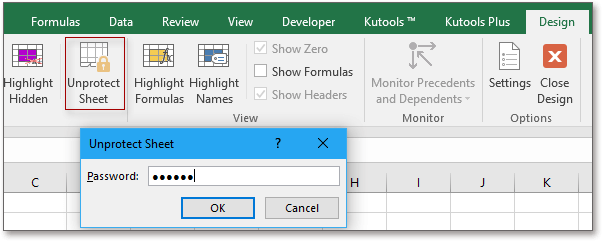
3. Επιλέξτε κελιά εύρους που θέλετε να κλειδώσετε ή να ξεκλειδώσετε και κάντε κλικ στο Κλείδωμα κελιών or Ξεκλείδωμα κελιών υπό Υπηρεσίες για να κλειδώσετε ή να ξεκλειδώσετε τα επιλεγμένα κελιά. Δείτε το στιγμιότυπο οθόνης:

4. Σε ένα από τα ακόλουθα παράθυρα διαλόγου Kutools for Excel, κάντε κλικ στο OK να το κλείσει.
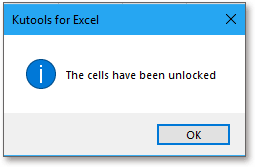
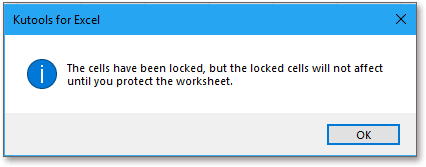
Στη συνέχεια, μπορείτε να προστατέψετε ξανά το φύλλο εργασίας κάνοντας κλικ Προστατέψτε το φύλλο, και κάντε κλικ στο κουμπί Κλείσιμο σχεδίασης για έξοδο από το Υπηρεσίες.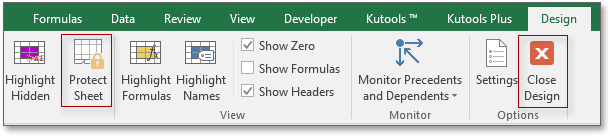
Τα καλύτερα εργαλεία παραγωγικότητας γραφείου
Αυξήστε τις δεξιότητές σας στο Excel με τα Kutools για Excel και απολαύστε την αποτελεσματικότητα όπως ποτέ πριν. Το Kutools για Excel προσφέρει πάνω από 300 προηγμένες δυνατότητες για την ενίσχυση της παραγωγικότητας και την εξοικονόμηση χρόνου. Κάντε κλικ εδώ για να αποκτήσετε τη δυνατότητα που χρειάζεστε περισσότερο...

Το Office Tab φέρνει τη διεπαφή με καρτέλες στο Office και κάνει την εργασία σας πολύ πιο εύκολη
- Ενεργοποίηση επεξεργασίας και ανάγνωσης καρτελών σε Word, Excel, PowerPoint, Publisher, Access, Visio και Project.
- Ανοίξτε και δημιουργήστε πολλά έγγραφα σε νέες καρτέλες του ίδιου παραθύρου και όχι σε νέα παράθυρα.
- Αυξάνει την παραγωγικότητά σας κατά 50% και μειώνει εκατοντάδες κλικ του ποντικιού για εσάς κάθε μέρα!
